在使用电脑的过程中,有时候我们需要知道电脑的型号和配置参数,以便更好地了解电脑的性能和适应的软硬件。然而,很多用户可能不清楚如何准确地查看电脑的型号和详细配置参数。本文将介绍一些简单易行的方法,帮助大家快速找到电脑的型号和配置参数。

文章目录:
1.查看电脑型号
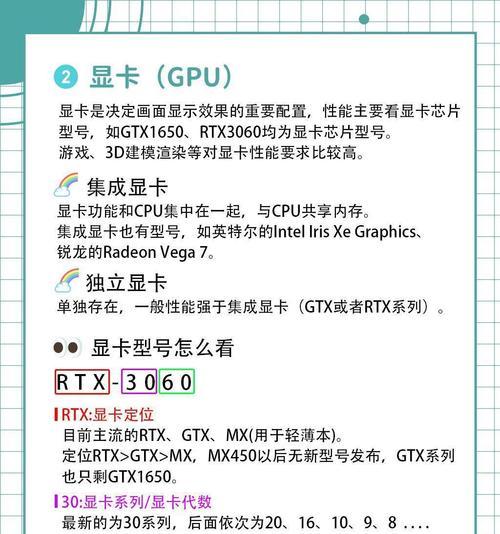
在了解电脑的配置参数之前,首先需要查看电脑的型号。通常情况下,电脑的型号可以在电脑外壳上找到。大多数笔记本电脑的型号会被印在电脑的底部,而台式机通常会在机箱的正面或背面贴上型号标签。此外,还可以通过操作系统的系统信息来查看电脑的型号。
2.查看处理器信息
处理器是电脑性能的重要组成部分,了解处理器的型号和性能可以帮助我们更好地了解电脑的配置。要查看处理器信息,可以在Windows系统中按下Win+R键打开“运行”对话框,输入“dxdiag”,然后选择“确定”打开“DirectX诊断工具”窗口,在窗口中选择“处理器”标签即可查看处理器的型号和相关信息。
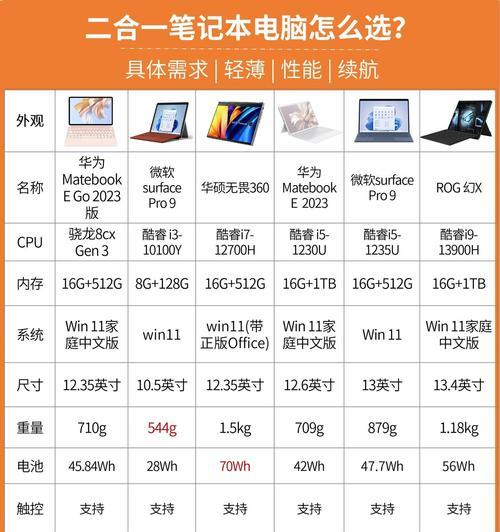
3.查看内存信息
内存是电脑临时存储数据的地方,也是影响电脑运行速度的重要因素。要查看电脑的内存信息,可以按下Ctrl+Shift+Esc快捷键打开任务管理器,在任务管理器的“性能”选项卡中选择“内存”即可查看内存的大小和使用情况。
4.查看硬盘信息
硬盘是存储电脑操作系统和文件的地方,了解硬盘的容量和类型可以帮助我们更好地规划文件的存储和备份。要查看硬盘信息,可以在Windows系统中按下Win+R键打开“运行”对话框,输入“msinfo32”,然后选择“确定”打开“系统信息”窗口,在窗口左侧的导航栏中选择“组件”-“存储”-“驱动器”,即可查看硬盘的详细信息。
5.查看显卡信息
显卡是处理电脑图形和视频的重要组成部分,了解显卡的型号和性能可以帮助我们选择适合的软件和游戏。要查看显卡信息,可以按下Win+R键打开“运行”对话框,输入“dxdiag”,然后选择“确定”打开“DirectX诊断工具”窗口,在窗口中选择“显示”标签即可查看显卡的型号和相关信息。
6.查看操作系统信息
操作系统是电脑的核心软件,了解操作系统的版本和位数可以帮助我们选择兼容性好的软件和驱动程序。要查看操作系统信息,可以按下Win+R键打开“运行”对话框,输入“winver”,然后选择“确定”打开“关于Windows”窗口,在窗口中可以查看操作系统的版本和位数。
7.查看主板信息
主板是电脑的核心硬件之一,了解主板的型号和扩展槽可以帮助我们更好地了解电脑的硬件兼容性和可扩展性。要查看主板信息,可以使用一些第三方软件如CPU-Z或通过进入BIOS设置界面来查看主板的详细信息。
8.查看声卡信息
声卡是电脑的音频输出设备,了解声卡的型号和音频参数可以帮助我们更好地选择适合的音频设备和软件。要查看声卡信息,可以按下Win+R键打开“运行”对话框,输入“dxdiag”,然后选择“确定”打开“DirectX诊断工具”窗口,在窗口中选择“声音”标签即可查看声卡的型号和相关信息。
9.查看网卡信息
网卡是电脑连接互联网的设备,了解网卡的型号和网络速度可以帮助我们更好地了解电脑的网络性能和选择合适的网络设备。要查看网卡信息,可以按下Win+R键打开“运行”对话框,输入“devmgmt.msc”,然后选择“确定”打开“设备管理器”窗口,在窗口中展开“网络适配器”即可查看网卡的型号和相关信息。
10.查看显示器信息
显示器是电脑的输出设备,了解显示器的型号和分辨率可以帮助我们更好地调整显示效果和选择合适的分辨率。要查看显示器信息,可以按下Win+R键打开“运行”对话框,输入“msinfo32”,然后选择“确定”打开“系统信息”窗口,在窗口左侧的导航栏中选择“组件”-“显示器”,即可查看显示器的详细信息。
11.查看电池信息(仅适用于笔记本电脑)
对于使用笔记本电脑的用户,了解电池的型号和剩余电量可以帮助我们更好地管理电池的使用时间和充电周期。要查看电池信息,可以在任务栏上的电池图标上右键点击,选择“电源选项”或“电源计划设置”,在弹出窗口中可以查看电池的详细信息。
12.查看BIOS信息
BIOS是电脑的基本输入输出系统,了解BIOS的版本和设置可以帮助我们更好地进行系统调整和硬件检测。要查看BIOS信息,可以在开机启动时按下相应的按键(通常是Del或F2键)进入BIOS设置界面,在界面中可以查看BIOS的版本和相关设置。
13.使用第三方软件查看详细配置参数
除了使用系统自带的工具外,还可以使用一些第三方软件来查看电脑的详细配置参数。比如,CPU-Z可以提供详细的硬件信息,Speccy可以提供整个系统的详细配置参数,这些工具都可以通过官方网站下载并安装使用。
14.常见问题与解答
在查看电脑的型号和配置参数过程中,可能会遇到一些常见问题,比如信息显示不全或无法查看等。针对这些问题,我们提供了一些常见问题与解答,帮助读者解决遇到的问题。
15.
通过本文介绍的方法,我们可以快速准确地查看电脑的型号和详细配置参数。了解电脑的型号和配置参数有助于我们更好地了解和管理电脑的性能和适应的软硬件,为日常使用提供便利。希望本文对大家有所帮助!


